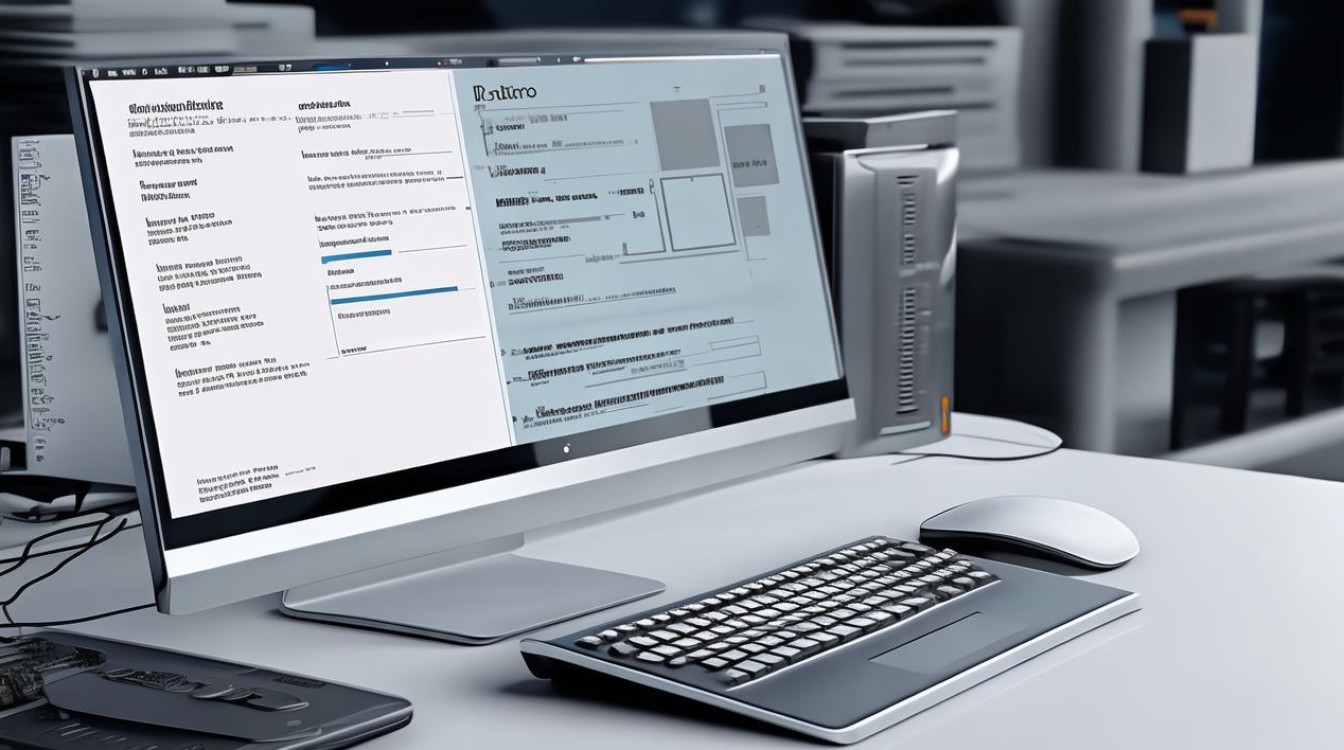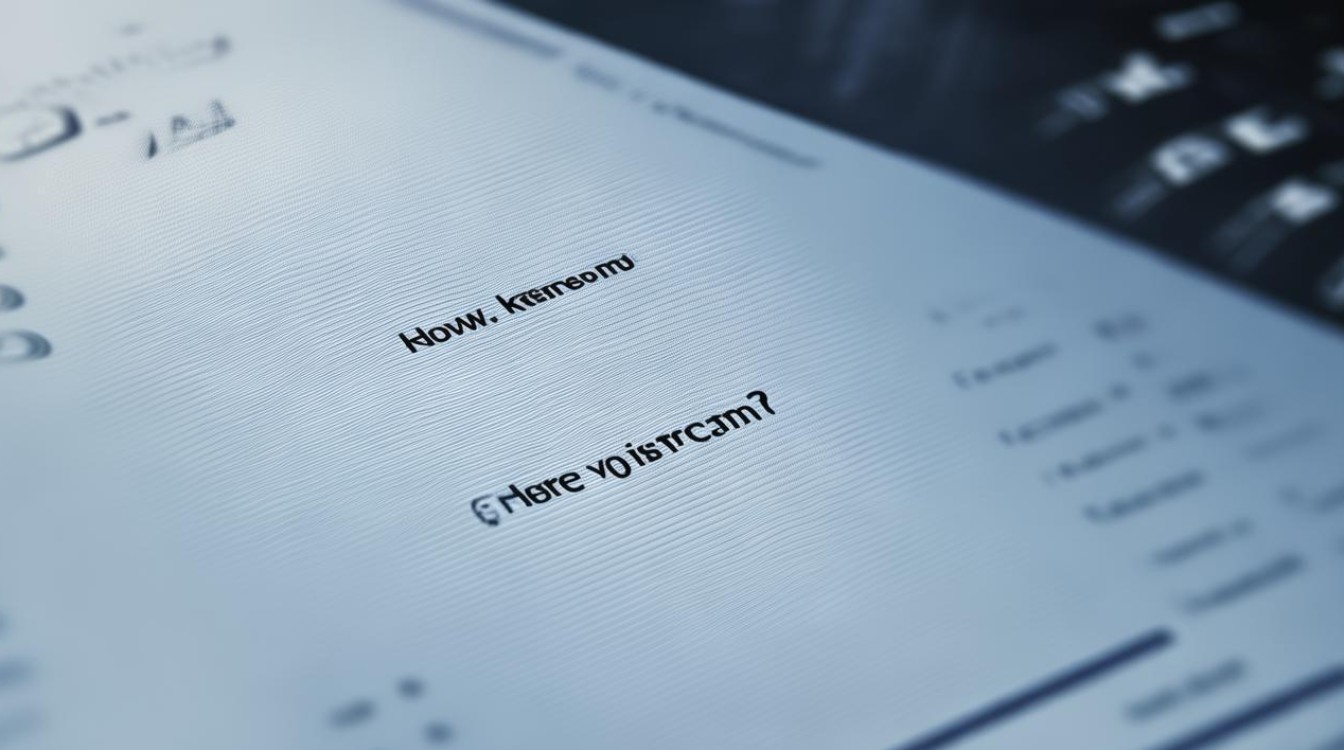电脑无法开机如何重装系统
shiwaishuzidu 2025年4月15日 18:43:27 系统 18
电脑无法开机时,可尝试使用U盘启动盘或光盘进行系统重装,首先制作启动盘,然后将其插入电脑并从该设备启动,按照提示进行系统安装。
当电脑无法开机时,重装系统可能是一个解决问题的方法,以下是详细步骤:
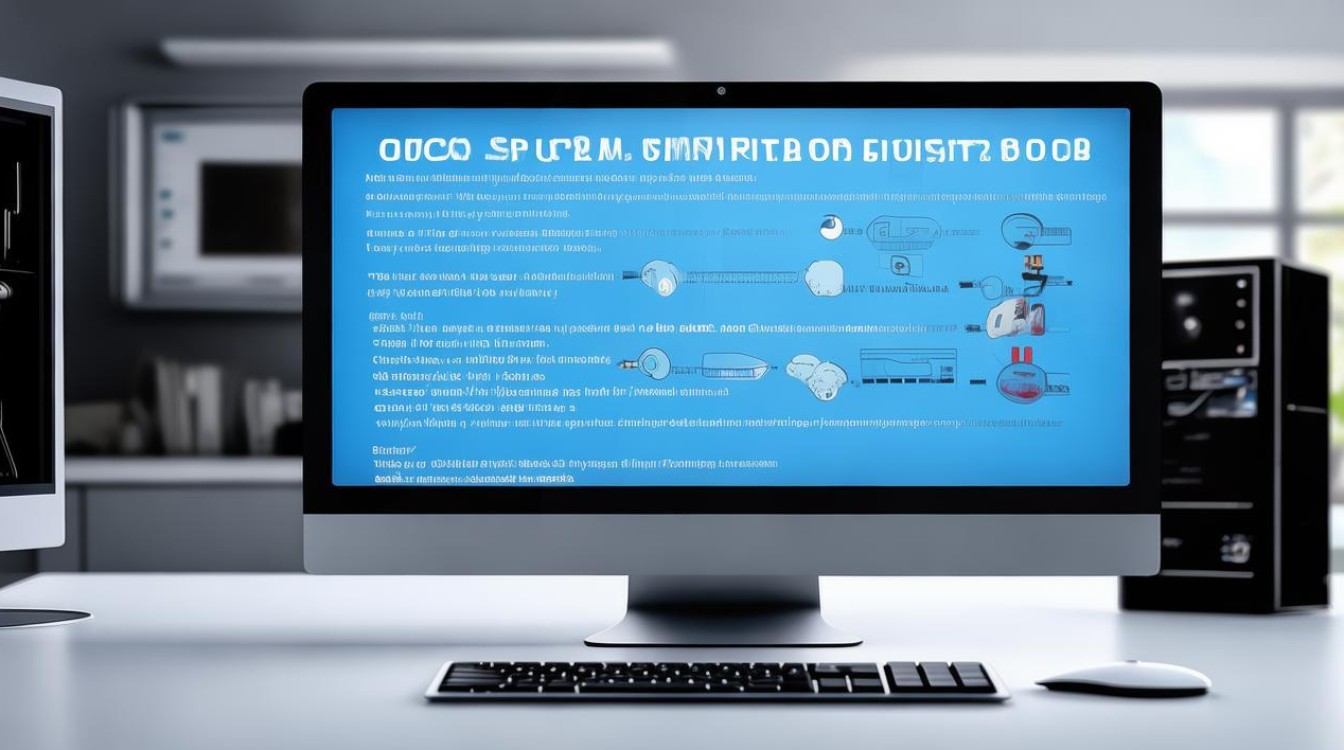
前期准备 |准备工作|详情| |--|--| |确认电脑硬件问题已排除|在重装系统前,需要确保电脑无法开机不是因为硬件故障导致的,检查电源线是否插好,电源插座是否正常供电,电脑内部硬件(如内存条、硬盘等)是否连接牢固,可以尝试打开机箱,清理内部的灰尘,特别是散热器和风扇上的灰尘,因为灰尘堆积可能导致过热,影响电脑正常运行。| |准备系统安装介质|根据电脑的操作系统类型(如Windows、Mac OS、Linux等),准备相应的系统安装盘或U盘启动盘,以Windows系统为例,可以从微软官方网站下载Windows系统镜像文件,然后使用制作U盘启动盘的工具(如Rufus)将其制作成可引导的U盘,对于Mac OS系统,可以使用Mac OS自带的“创建可引导安装驱动器”功能制作安装U盘。| |备份重要数据(如果可能)|如果电脑之前能够正常启动并且可以访问硬盘数据,最好先备份重要的文件、文档、照片等数据到外部存储设备(如移动硬盘、U盘等),因为重装系统通常会格式化硬盘,导致原有数据丢失,但如果电脑已经无法开机,这一步可能无法进行。|
进入BIOS设置 |操作步骤|详情| |--|--| |进入BIOS界面|不同品牌和型号的电脑进入BIOS的方法可能不同,常见的方法是在开机过程中按下特定的按键,如Del键(大多数电脑)、F2键、F10键、F12键等,一般在开机后屏幕会有提示信息,告知用户按哪个键进入BIOS设置。| |设置启动顺序|在BIOS界面中,找到“Boot”(启动选项)相关的设置,将第一启动项设置为系统安装介质(如U盘),通常可以通过上下箭头选择U盘设备,然后按Enter键确认,并保存设置退出BIOS,这样在电脑重启时,就会首先从U盘启动,进入系统安装界面。|
系统安装过程 |安装步骤|详情| |--|--| |启动安装程序|将制作好的系统安装U盘插入电脑,重启电脑后,电脑会从U盘启动,进入系统安装界面,如果是Windows系统安装界面,可能会有语言、时间格式等初始设置选项,根据自己的需求进行选择后,点击“下一步”。| |分区磁盘(以Windows为例)|在安装向导中,会出现分区磁盘的步骤,可以选择对硬盘进行分区,也可以使用整个硬盘作为一个分区来安装系统,如果选择分区,要注意合理分配空间,一般系统盘(通常是C盘)至少预留30 50GB的空间,对于Mac OS系统,安装过程中会自动对磁盘进行分区和格式化。| |开始安装系统|完成分区后,点击“下一步”开始安装系统,这个过程可能需要一些时间,具体时间取决于电脑硬件性能和系统版本,在安装过程中,电脑可能会自动重启多次,无需手动干预,直到系统安装完成。|
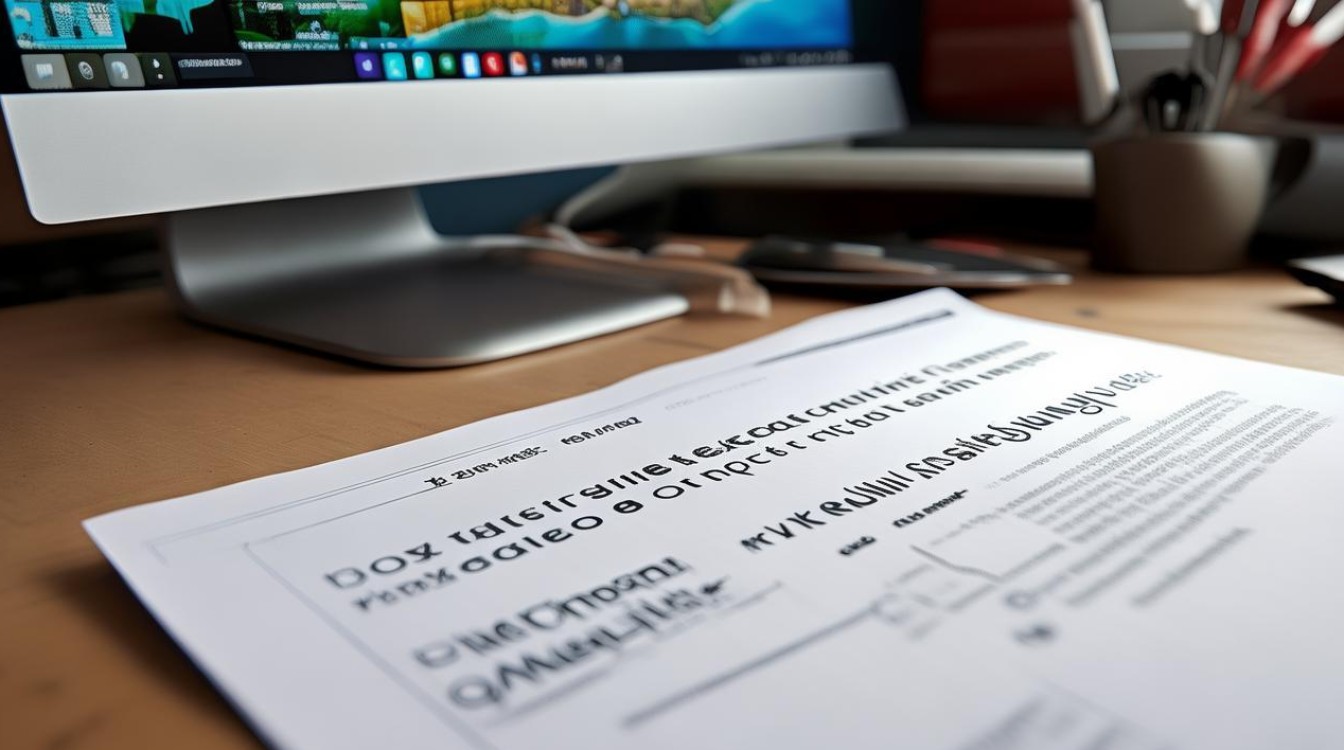
安装驱动程序和软件 |安装内容|详情| |--|--| |安装驱动程序|系统安装完成后,需要安装硬件设备的驱动程序,以确保电脑各个硬件设备能够正常工作,可以通过电脑制造商的官方网站下载最新的驱动程序,包括显卡驱动、声卡驱动、网卡驱动等,也可以使用第三方驱动管理软件(如驱动精灵、鲁大师等)来自动检测和安装驱动程序。| |安装常用软件|根据个人需求安装常用的软件,如办公软件(Microsoft Office或WPS Office)、浏览器(Chrome、Firefox等)、杀毒软件等。|
相关问答FAQs: 问题1:如果电脑无法识别系统安装U盘怎么办? 答:首先检查U盘是否制作正确,可以重新使用制作工具制作U盘启动盘,检查BIOS中的USB启动选项是否开启,有些电脑默认关闭了USB启动功能,需要在BIOS中找到“USB Support”或“USB Legacy Support”等相关选项,将其设置为“Enabled”,然后保存设置并重启电脑。
问题2:重装系统后,之前的软件还需要重新安装吗? 答:是的,重装系统会格式化硬盘,之前安装在系统盘中的软件会被删除,所以在重装系统后,需要重新安装之前使用的软件,一些绿色软件(不需要安装,直接解压即可使用的软件)如果在非系统盘有备份,可以直接使用,但可能需要重新配置一些设置。